
Ashampoo Photo Commander Free dirancang untuk mengelola foto yang terletak di komputer pengguna. Dengan program gratis ini Anda dapat mengatur pekerjaan dengan gambar di komputer Anda.
Menggunakan editor grafis Ashampoo Photo Commander Free, Anda dapat melakukan berbagai tugas pengeditan gambar: membuat tayangan slide, kolase, panorama, menyesuaikan warna, menghilangkan mata merah, menambahkan berbagai efek pada gambar, berbagi foto, dll. Pemutar bawaan memungkinkan Anda mendengarkan musik dan tonton video langsung dari jendela program Ashampoo Photo Commander Free.
Konten:- Ashampoo Photo Commander Antarmuka dan Pengaturan Gratis
- Ulasan Ashampoo Photo Commander Gratis
- Pemrosesan file batch
- Rekam peragaan slide
- Putar video dan musik
- Kesimpulan artikel
Di Ashampoo Photo Commander Free, Anda dapat melakukan pemrosesan batch untuk mengubah properti foto, menemukan duplikat gambar, memulai pencarian gambar, mengedit meta-data file, membakar foto ke CD / DVD disc, membuat album web, dan banyak lagi.
Pabrikan program ini, perusahaan Jerman Ashampoo, memiliki versi berbayar untuk produk ini: Ashampoo Photo Commander, yang memiliki lebih banyak fitur daripada versi gratis dari program ini..
Anda dapat mengunduh program ini dari situs web resmi produsen Ashampoo perusahaan.
Ashampoo Photo Commander Unduh gratisInstal Ashampoo Photo Commander Free di komputer Anda. Proses menginstal program ini dalam bahasa Rusia. Anda dapat menolak tawaran untuk menginstal program tambahan di komputer Anda.
Ashampoo Photo Commander Antarmuka dan Pengaturan Gratis
Setelah memulai Ashampoo Photo Commander Free, sebuah jendela akan terbuka dengan informasi tentang menggunakan antarmuka program.
Jendela program utama terdiri dari beberapa area:
- Bilah Alat.
- Area Folder.
- Area Pratinjau.
- Area Konten.
Pada "Bilah Alat" adalah bilah menu yang dengannya Anda dapat mengontrol semua fungsi program.
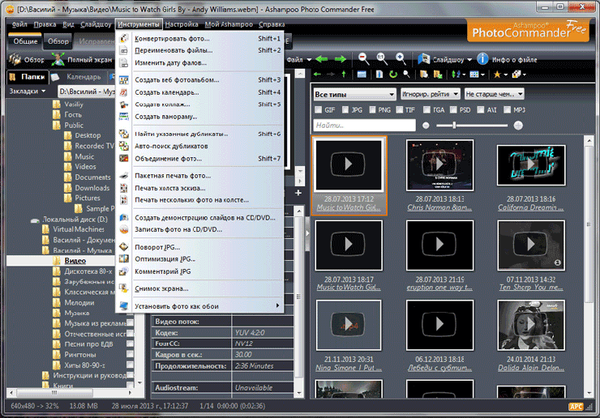
Di bawah bilah menu adalah tombol untuk mengakses bagian program yang paling sering digunakan. Himpunan tombol yang terletak pada bilah alat untuk mengakses fungsi-fungsi tertentu dari program akan berubah, tergantung pada tugas yang diselesaikan pada saat tertentu ketika menggunakan program.
Dalam "Area Folder" akan menampilkan semua folder yang ada di komputer Anda. Anda dapat mengelola folder dengan melihat kontennya seperti di Windows Explorer.
Di "Area Pratinjau", file gambar, video dan audio yang disorot akan ditampilkan..
Anda dapat melihat gambar mini foto, file video, file audio di "Area konten". Di sini akan ditampilkan file-file yang ada di folder yang sedang terbuka.
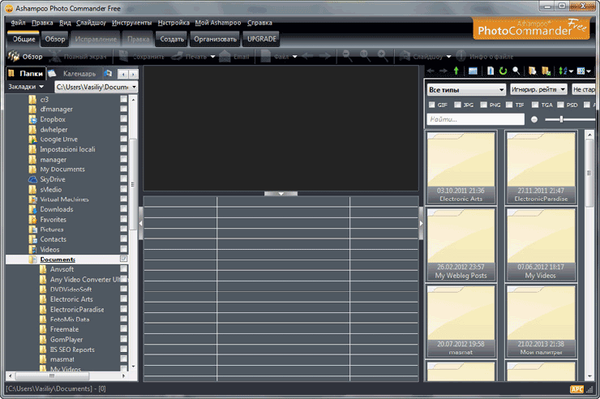
Anda dapat masuk ke pengaturan program dari menu "Pengaturan". Di sini Anda dapat mengaitkan format file grafik dengan Ashampoo Photo Commander Free. Namun, ini tidak perlu. Program ini juga dapat memutar file video dan audio menggunakan pemutar bawaan..
Jika Anda tidak puas dengan pengaturan program default, maka Anda dapat mengubah pengaturan program sesuai keinginan.
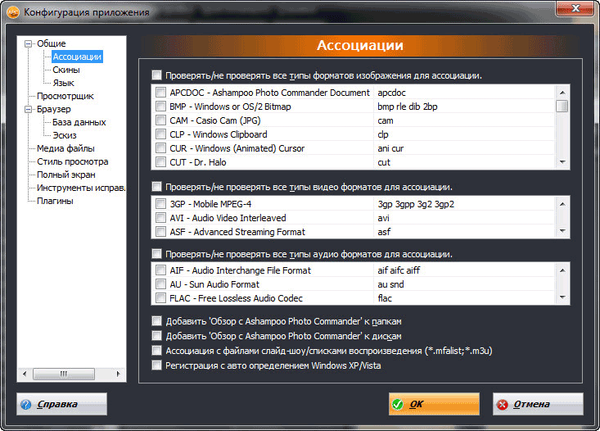
Secara khusus, dimungkinkan untuk mengubah kulit program menjadi lebih ringan dari kulit standar.
Ulasan Ashampoo Photo Commander Gratis
Setelah membuka folder di komputer, gambar yang dipilih akan dibuka di "area Pratinjau". Informasi terperinci tentang sifat-sifat gambar ini akan ditampilkan di bawah foto..

Setelah dua klik dengan mouse pada foto, program akan membuka jendela untuk tampilan penuh gambar. Beralih di antara tombol pada "Bilah Alat" (tombol aktif disorot dengan garis oranye), Anda dapat memilih tindakan yang diinginkan yang perlu dilakukan dengan foto ini.

Misalnya, setelah mengklik tombol "Efek", menu konteks akan terbuka di mana Anda dapat memilih tindakan tertentu.
Setelah memilih item "Gambar pensil" gambar akan dikonversi ke tampilan yang sesuai. Anda dapat membatalkan tindakan dengan foto menggunakan panah hijau yang terletak di sisi kanan "toolbar".
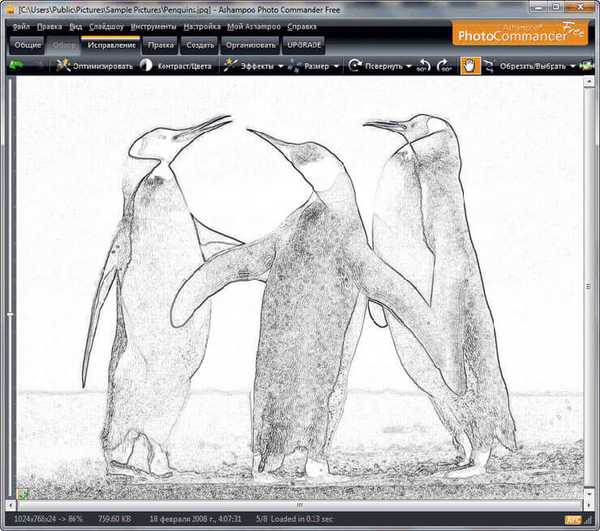
Dalam mode "Umum", Anda dapat kembali ke mode tampilan, mengalihkan tampilan foto ke layar penuh, menyimpan gambar, mengirimnya untuk mencetak dalam mode yang berbeda, mengirim foto melalui email, melakukan operasi file standar, skala gambar, memulai atau menghentikan tayangan slide tampilkan dapatkan informasi file.
Setelah memasuki mode "Browse", Anda dapat melihat dan mengedit foto, beralih ke mode tampilan layar penuh, mengekspor foto yang dipilih ke PDF, membakar file yang dipilih ke CD / DVD disc, menghapus file ke tempat sampah, memulai peragaan slide slideshow.
Setelah beralih ke mode "Koreksi", Anda dapat mengoptimalkan gambar dengan satu klik mouse, mengubah kontras, suhu warna dan kecerahan secara manual, menerapkan efek, mengubah ukuran foto, memutarnya di ruang, gulir, potong atau potong bagian foto, atur posisi horizontal, hilangkan mata merah, mengkloning foto atau menghapus elemen yang tidak perlu dalam gambar.
Beralih ke mode "Edit" akan menambahkan beberapa elemen ke gambar, menggambar beberapa teks, garis, panah, menggambar sesuatu dengan pensil, menggambar tooltip, catatan kaki, memasukkan objek lain di foto.
Dalam mode "Buat", Anda dapat membakar tayangan slide ke CD / DVD, membuat album HTML, membuat dan mencetak kalender, kolase, panorama, menambahkan bingkai atau membuat kartu pos, mencetak daftar kontak.
Anda mungkin juga tertarik dengan:- Pemirsa Gambar Gratis Terbaik - 5 Program
- Ashampoo Photo Optimizer 7 - optimalisasi foto sekali klik
Saat menggunakan mode "Atur", dimungkinkan untuk mengolah foto, mengelompokkan nama file, mengirim file melalui email, membakar file ke disk CD / DVD, mencari file, mencari duplikat dan foto serupa. Anda juga dapat melakukan beberapa tindakan dengan file jpg: memutar file jpg lossless, mengoptimalkan file jpg, mengubah komentar pada file jpg.
Jika Anda mengklik tombol UPGRADE, maka produsen program, Ashampoo, akan menawarkan Anda untuk beralih ke versi berbayar dari editor grafis ini..
Untuk pergi ke jendela utama Ashampoo Photo Commander Free, klik dua kali di jendela program saat ini yang terbuka.
Pemrosesan file batch
Klik pada tombol "Atur" untuk pergi ke fungsi pemrosesan foto batch..
Untuk batch file proses, Anda harus melalui tiga langkah.
Langkah 1. Pengumpulan file. Di jendela Ashampoo PhotoWizard, Anda perlu menambahkan file gambar yang perlu diproses dalam mode batch. Menggunakan tombol "Tambah file" tambahkan foto yang diperlukan. Foto dapat dipindahkan untuk mengaturnya dalam urutan yang diperlukan.
Setelah menambahkan gambar, klik tombol "Next"..
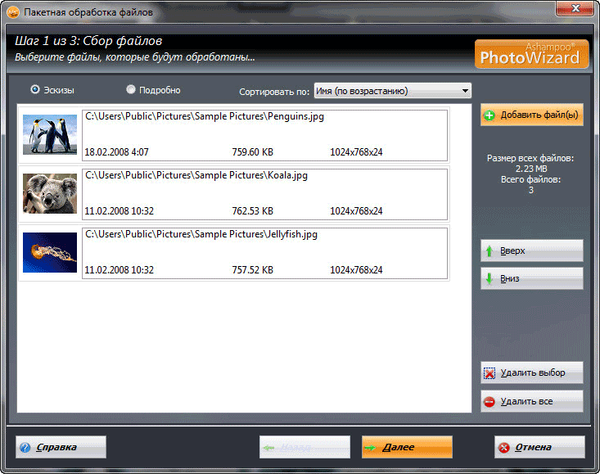
Langkah 2. Parameter. Di jendela berikutnya, Anda dapat mengonfigurasi pengaturan untuk pemrosesan foto batch: mengubah ukuran, menyesuaikan warna, menambahkan tanda air, mengubah kedalaman warna, menambahkan efek, memutar gambar, membuat beberapa pengaturan lagi.
Pilih folder keluar, secara default, foto akan disimpan di folder "Documents". Kemudian pilih format output untuk gambar (program mendukung sejumlah besar format output), dan kemudian klik tombol "Next".
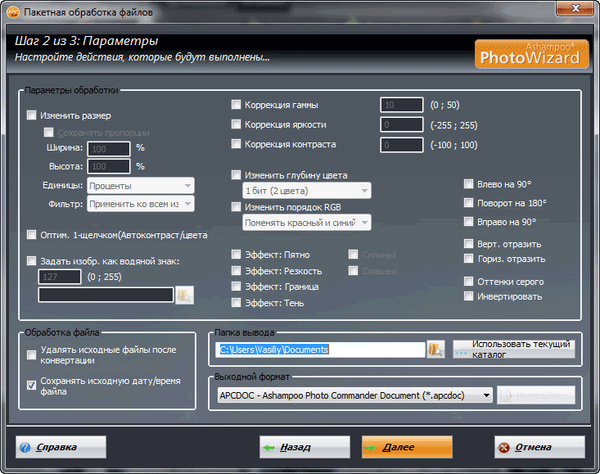
Langkah 3. Memproses. Setelah memproses foto, program akan memberi tahu Anda bahwa operasi telah selesai. Kemudian Anda dapat menutup jendela program ini..
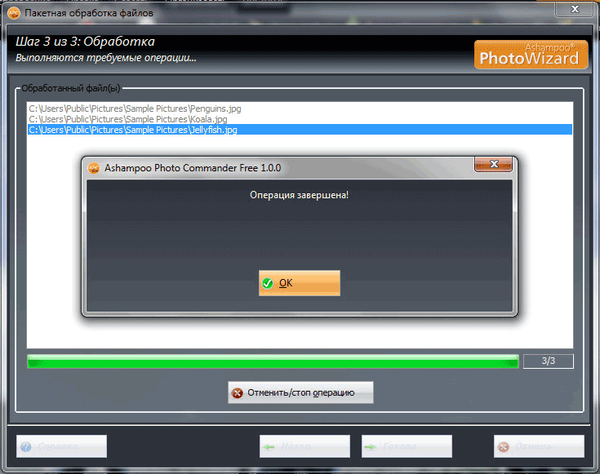
Foto dikonversi dalam mode batch dan disimpan dalam format yang dipilih.
Rekam peragaan slide
Untuk merekam tayangan slide, pertama-tama buka mode "Buat", lalu klik tombol "Pertunjukan Slide". Operasi ini akan dilakukan dalam tiga langkah..
Langkah 1. Pengumpulan file. Tambahkan file yang diperlukan ke jendela program yang perlu ditulis ke tampilan slide pada disk.
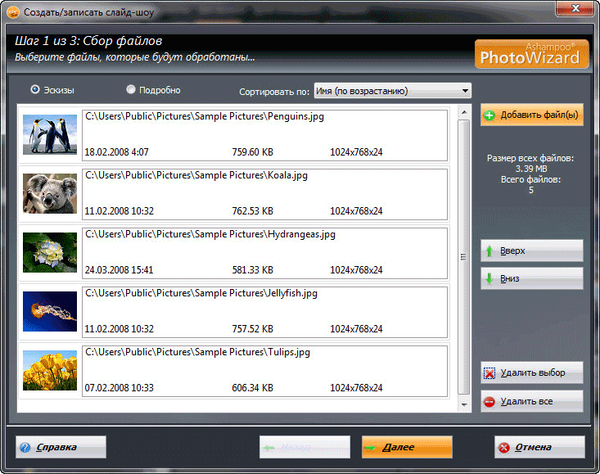
Langkah 2. Parameter. Di jendela ini Anda dapat mengkonfigurasi parameter perekaman: beri nama ke file output, pilih jenis output (burn ke CD / DVD atau simpan ke komputer), tambahkan musik latar belakang. Setelah menyelesaikan pengaturan, klik tombol "Next".
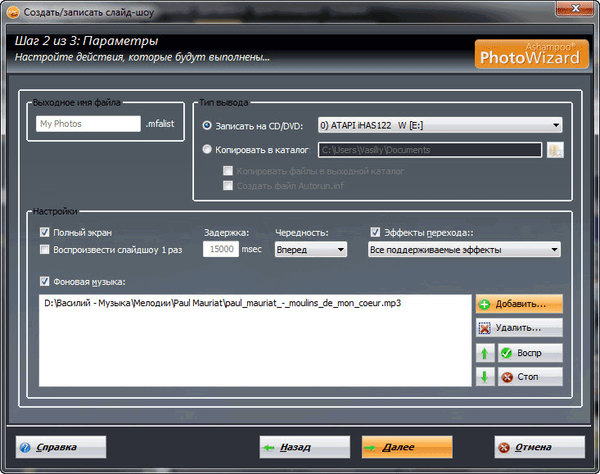
Langkah 3. Memproses. Selanjutnya, proses merekam tayangan slide, tergantung pada pengaturan sebelumnya, ke disk CD / DVD atau menyimpan tayangan slide ke komputer dalam folder yang dipilih akan dimulai. Setelah menyelesaikan rekaman acara, Anda akan diberitahu tentang penyelesaian operasi.
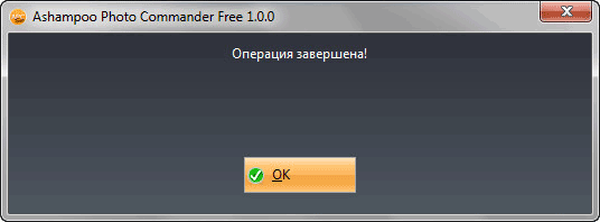
Putar video dan musik
Menggunakan pemutar bawaan, Anda dapat melihat video dan mendengarkan file audio di Ashampoo Photo Commander Free.
Untuk memutar file audio, pertama-tama Anda harus membuka folder tempat musik berada. Maka Anda harus memilih file yang diinginkan, dan kemudian mulai memutarnya di player. Di "Area Pratinjau", informasi terperinci tentang file ini akan ditampilkan..
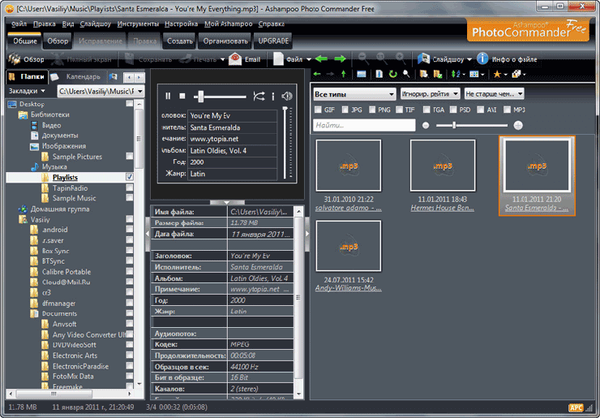
Demikian pula, Anda dapat menambahkan file video ke Ashampoo Photo Commander Free. Setelah memulai pemutaran file video, Anda dapat beralih ke mode layar penuh untuk melihat video ini.
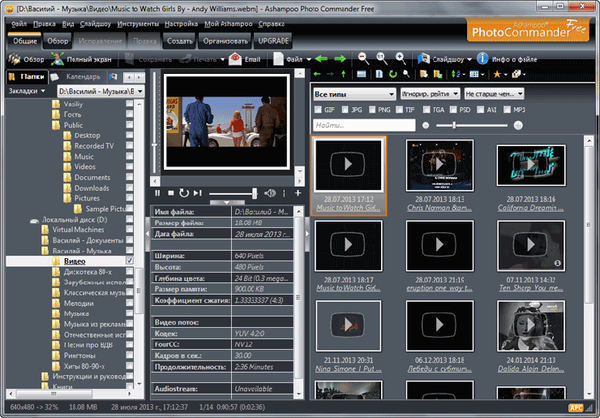
Kesimpulan artikel
Ashampoo Photo Commander Free adalah program gratis untuk mengatur, mengelola, dan mengedit foto. Program ini memungkinkan Anda untuk melakukan tindakan yang diperlukan dengan gambar di komputer pengguna. Ashampoo Photo Commander Free menyediakan penayangan video dan pemutaran musik.
Publikasi terkait:- Easy Image Modifier - pemrosesan gambar dalam jumlah banyak
- Ashampoo Slideshow Studio HD 4 untuk membuat tayangan slide
- Ashampoo Snap 10 - tangkapan layar dan perekaman video
- XnView - Penampil Gambar yang Kuat
- IrfanView - penampil gambar











